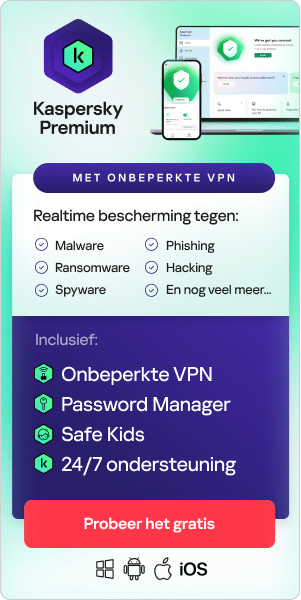VPN's – virtuele privénetwerken – zijn een handig middel om privé op het internet te surfen en beperkte inhoud te bekijken. Maar soms kunnen ze geen verbinding maken, wat voor ongemak en frustratie zorgt. In deze gids kijken we naar de hoofdoorzaken van problemen met VPN-verbindingsproblemen en hoe we deze oplossen. Lees verder om meer te weten te komen.
Waarom maakt mijn VPN geen verbinding?
Veelvoorkomende VPN-verbindingsproblemen zijn:
- Je firewall blokkeert misschien de verbinding.
- Je VPN-software is misschien verouderd.
- Je VPN-instellingen zijn misschien niet goed geconfigureerd.
- Je hebt misschien een slechte internetverbinding of een onderbroken netwerkverbinding. Het probleem hoeft helemaal geen VPN-probleem te zijn – maar het zou je internetverbinding kunnen zijn waardoor je VPN geen verbinding maakt.
- De VPN-server ligt er misschien uit of ervaart technische problemen.
- Je hebt misschien je inloggegevens niet goed ingevoerd of je gebruikt misschien een wachtwoord dat is verlopen, waardoor je VPN geen verbinding maakt.
- Je hebt misschien locatiegebonden beperkingen overtreden. In sommige landen zijn VPN's illegaal. Anders kunnen netwerken het VPN-gebruik beperken, waardoor geen verbinding kan worden gemaakt.
- De poorten die je nodig hebt voor je VPN zijn misschien geblokkeerd. Poorten zijn virtuele locaties waar informatie wordt verstuurd. Elke poort wordt toegewezen aan een bepaald type verkeer, dus e-mails gaan via de ene poort terwijl webpagina's via de andere gaan. Verschillende poorten worden door veel verschillende protocollen en providers gebruikt, maar VPN's werken normaal gesproken met poort 1194 TCP/UDP en poort 443 TCP.
VPN-verbindingsproblemen oplossen
Als je VPN niet werkt of als de VPN-verbinding vaker wordt verbroken, probeer dan de volgende tips om het probleem op te lossen:
Test je internetverbinding.
Hoewel bij VPN je internetverbinding via een privéserver wordt omgeleid en je IP-adres verborgen wordt tijdens het proces, is er nog steeds een actieve internetverbinding nodig om het te laten werken. Zonder dit zal het niet werken. Zo herstel je je internetverbinding:
- Verbreek de verbinding met je Wi-Fi-netwerk en maak er opnieuw verbinding mee.
- Start je router opnieuw op.
- Controleer of de ethernetkabel van je router is aangesloten of beschadigd.
- Neem contact op met je internetprovider (ISP) als je nog steeds hulp nodig hebt bij het herstellen van je verbinding.
Houd er rekening mee dat je internet en VPN misschien allebei wel werken, maar soms kan het schakelen tussen mobiele data en een Wi-Fi-verbinding betekenen dat je VPN moeite heeft om een verbinding met een van zijn servers tot stand te brengen.
Controleer de inloggegevens voor je VPN
Het is misschien vanzelfsprekend, maar als je VPN-problemen ondervindt, controleer dan de inloggegevens van je VPN. Een kleine typfout in je gebruikersnaam of wachtwoord kan er al voor zorgen dat je geen verbinding kunt maken met de VPN.
Als je je inloggegevens bent vergeten, probeer dan je wachtwoord opnieuw in te stellen of neem contact op met de klantenservice van je VPN-provider voor hulp. Zorg ervoor dat je complexe wachtwoorden voor je VPN-account gebruikt en dat je deze voor je veiligheid regelmatig wijzigt. Je kunt een wachtwoordbeheerder zoals Kaspersky Password Manager gebruiken om ze op alle apparaten veilig en toegankelijk te bewaren. Als je VPN-software op je router gebruikt, zorg er dan voor dat je hiervoor de juiste dienstinloggegevens hebt ingevoerd — deze staan los van je VPN-account. Als ze onjuist zijn, kun je geen verbinding maken met een VPN-server.
Start je VPN-software opnieuw op
Meestal werkt alles weer naar behoren zodra de software opnieuw is opgestart. Als je VPN zijn eigen programma heeft, sluit je het programma af en start je het opnieuw op om te kijken of het probleem daarmee is verholpen. Als de VPN een browserplug-in is, sluit je de browser en start je deze opnieuw op. Als het probleem hiermee niet is verholpen, probeer dan de VPN opnieuw te installeren als een aanvullende maatregel. Dit kan helpen als een VPN-verbinding traag is, vaak vastloopt of als de VPN verbinding maakt met het netwerk van de klant, maar je geen acties kunt uitvoeren zoals het openen van links.
Verwijder oude VPN-software van je apparaat
Als je in het verleden VPN's hebt gedownload om uit te proberen – om te kijken welke voor jou het meest geschikt is – dan is het mogelijk dat de nieuwe software door de oude software niet goed werkt. Probeer alle eerdere VPN-softwarepakketten die je mogelijk hebt gebruikt uit te schakelen of te verwijderen en kijk of het probleem hiermee is verholpen.
Controleer je VPN-instellingen
Je VPN-instellingen kunnen ook problemen veroorzaken. Je kunt deze gemakkelijk terugzetten naar standaard als je vermoedt dat er iets mis is.
Zorg dat je VPN is bijgewerkt
VPN-software wordt regelmatig bijgewerkt. Sommige updates zijn kleine aanpassingen om het programma gebruiksvriendelijker te maken, maar anderen zijn belangrijker voor de veiligheid en functionaliteit van de VPN, dus het is belangrijk dat je updateverzoeken niet negeert. Je kunt zien of je software up-to-date is door de versie je gebruikt te vergelijken met het versienummer op de website van de provider. Normaal gesproken kun je deze informatie vinden in de sectie 'Over' van je VPN-software.
In de nieuwste versie van je VPN-app zijn alle bekende bugs en beveiligingsfouten verholpen die de prestaties nadelig beïnvloedden, waardoor je beter beschermd bent tegen scams.
Installeer de VPN-app opnieuw
Als de problemen aanhouden, kun je ook proberen je VPN-app opnieuw te installeren:
- De-installeer de bestaande VPN-app van je apparaat.
- Zodra je de app hebt gede-nstalleerd, start je je apparaat opnieuw op zodat alle overgebleven appgegevens zijn verwijderd van het geheugen van je apparaat.
- Download en installeer de nieuwste versie van de VPN-app op je appstore of de website van de provider.
- Open de opnieuw geïnstalleerde VPN-app en log in op je account.
- Configureer de VPN-instellingen opnieuw zoals vereist en probeer verbinding te maken met de VPN-server om er zeker van te zijn dat deze goed werkt.

Wijzig de VPN-server
VPN's hebben honderden servers waar je verbinding mee kunt maken, maar ze werken misschien niet allemaal goed. Dit kan verschillende redenen hebben – ze kunnen bijvoorbeeld tijdelijk uit de lucht zijn, overbelast zijn met verkeer of zelfs op de zwarte lijst staan van de dienst die je probeert te gebruiken. Gelukkig kun je bij bijna alle VPN-providers kiezen om met verschillende servers te verbinden, dus probeer eens een andere. Maak je geen zorgen als je de locatie van een bepaald land gebruikt om toegang te krijgen tot inhoud – VPN's van goede kwaliteit bieden meestal meerdere servers in hetzelfde land, dus het moet niet moeilijk zijn om een andere te vinden.
Maak verbinding via een ander VPN-protocol
Door het protocol dat je gebruikt om verbinding te maken met de VPN te veranderen, kunnen problemen met de verbinding en snelheid worden verholpen. Een protocol is een netwerk dat wordt gebruikt om gegevens uit te wisselen – het meest voorkomende voorbeeld hiervan is HTTPS, wat voor Hypertext Transfer Protocol Secure staat – en dit staat voor elke website die je op je browser bekijkt. Als er problemen zijn met je verbinding, kan het helpen om je protocolinstellingen aan te passen. Door het protocol in je instellingen te veranderen, kan je verbinding zelfs sneller worden.
Het is echter belangrijk om te onthouden dat zelfs bij het gebruik van HTTPS, een technisch onderlegd persoon toch kan achterhalen naar welke websites een gebruiker verzoeken heeft gestuurd. Dit komt doordat het domein binnen het verzoek evengoed zichtbaar blijft. Kaspersky VPN gebruikt geavanceerde protocollen om veilige gegevenstransfers mogelijk te maken, wat voorkomt dat je persoonlijke gegevens online worden vrijgegeven zonder jouw toestemming, met behoud van hoge snelheden.
Controleer je firewall
Firewalls kunnen VPN-verkeer blokkeren of voorkomen dat een VPN-klant met de server verbindt, waardoor verbindingsproblemen kunnen ontstaan, dus het is belangrijk om te controleren of je firewall de VPN-verbinding blokkeert. Om te controleren of je firewall, inclusief de Windows Defender Firewall, de reden is dat de VPN blokkeert, probeer je deze tijdelijk uit te zetten of een uitzondering voor de VPN-klant toe te voegen in je persoonlijke firewall-instellingen.
Gebruik de helpfunctie van de VPN
De meeste VPN-providers zorgen dat er een ingebouwde helpfunctie is – dus gebruik deze als het nodig is. De meeste zijn gebruiksvriendelijk en verwachten niet dat je het kennisniveau van een expert hebt. Als dit niet helpt kun je rechtstreeks contact opnemen met de VPN-provider. Sommigen bieden ondersteuning via de telefoon of chat, terwijl sommigen enkel bereikbaar zijn via e-mail.
VPN maakt geen verbinding op de mobiel
Als je ziet dat je VPN-app niet werkt op je mobiele Android- of iOS-apparaat, kan het zijn dat je niet de benodigde toegang voor de app hebt toegekend. Om dit aan te pakken moet je normaal gesproken het volgende doen:
- Open het instellingenmenu op je telefoon.
- Tik op de optie Netwerk en Internet.
- Zoek naar de VPN-sectie. Als je deze niet kunt vinden, gebruik je de zoekfunctie.
- Zoek de specifieke VPN die je wilt bewerken en tik op de optie Instellingen ernaast.
- Pas de VPN-instellingen aan naar behoefte. Zodra je de gewenste wijzigingen hebt aangebracht, tik je op Opslaan om ze toe te passen.
Houd er rekening mee dat VPN-problemen ook kunnen ontstaan door het constant schakelen tussen mobiele data en Wi-Fi — als gevolg hiervan kan de VPN-verbinding uitvallen.
VPN maakt geen verbinding op Netflix
Waarom werkt de VPN niet bij Netflix? Als Netflix het niet doet met je VPN, kan het betekenen dat Netflix het IP-adres van je VPN-server heeft verboden. Probeer over te schakelen naar een voor streaming geoptimaliseerde VPN of een server in jouw land te gebruiken. Je kunt ook je browser cache en cookies verwijderen om te zien of het probleem hiermee is verholpen.
Zorg dat je een betrouwbare VPN kiest
Het is belangrijk om een vertrouwde en hoogwaardige VPN te kiezen, om problemen met de VPN en de VPN-verbinding te minimaliseren. Een betrouwbare VPN is erg belangrijk omdat deze verantwoordelijk is voor het veilig verwerken van je gebruikersgegevens. Met Kaspersky VPN Secure Connection kun je veilig en anoniem online browsen op toonaangevende snelheden en overal en zonder beperkingen wereldwijde inhoud openen. Meer informatie over Kaspersky VPN Secure Connection.
Gerelateerde producten:
Ook interessant